家用路由器可以很容易组建一个家庭局域网,方便使用,实用性也很强,但随之而来的也产生了一些问题,其中之一就是如何防止别人蹭网,保证局域网的安全!不同的路由器设置方法大同小异,以普联公司的TL–WR886N为例说明设置方法。
第一种方法、绑定IP和MAC地址,能够有效避免蹭网,安全性很高!设置步骤如下:
步骤1、在浏览器地址栏输入路由器的登录地址192.168.1.1或192.168.0.1,少数路由器可能是别的地址,具体情况要查看路由器说明书或路由器背面标签,进入路由器登录界面后,输入登录密码——确定,如图:
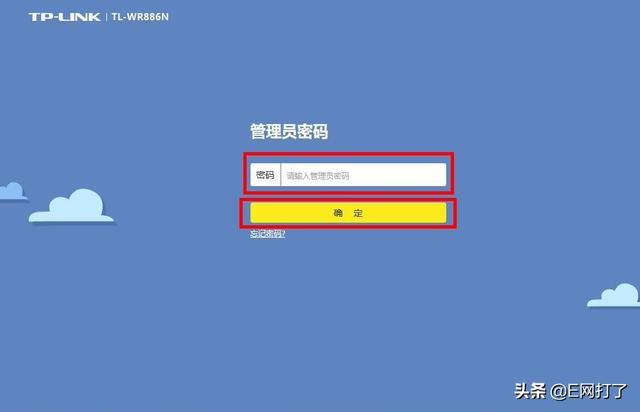
步骤2、进入管理页面,选择“应用管理”,选择“IP与MAC地址绑定”,点击“进入”,如图:
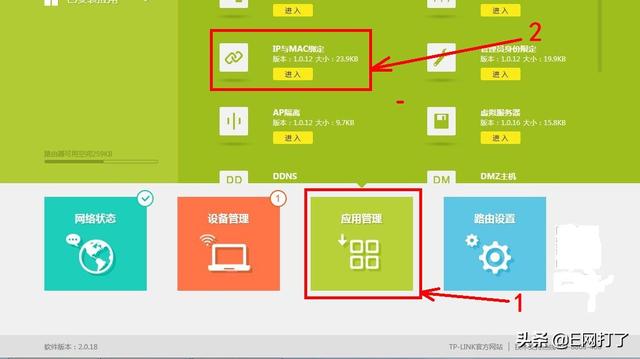
步骤3、在“IP与MAC绑定设置”栏目下,点击“添加”,如图:
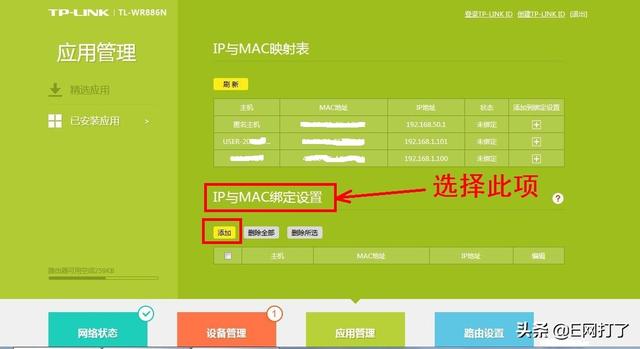
添加方法有2种,一种是从“IP与MAC地址映射表”里选择添加,如图:
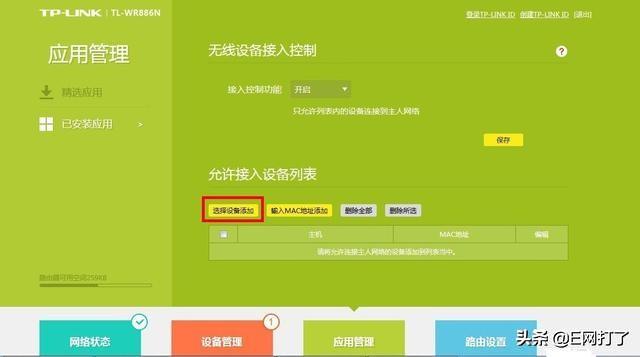
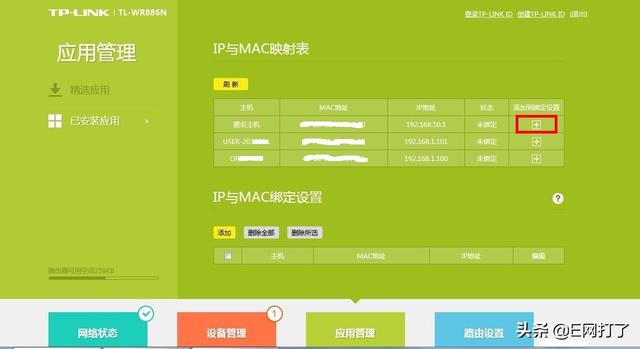
另一种是直接输入主机名、MAC地址和IP地址,然后“保存”,(主机名称和MAC地址可自行查询,IP地址设置范围应在IP地址池内),如图:
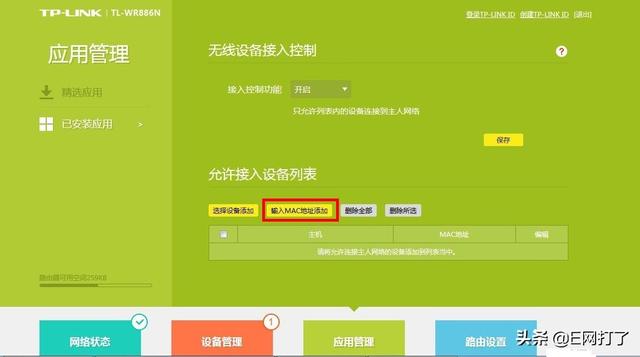
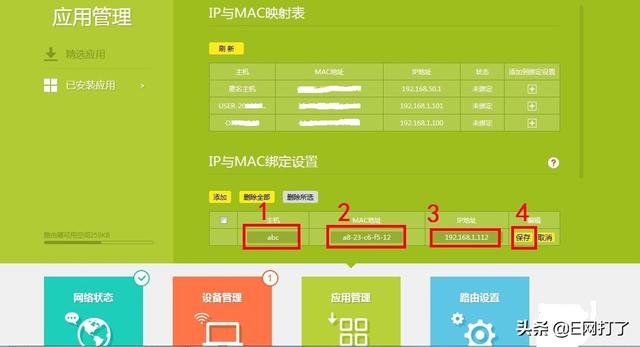
无线路由器怎么设置和控制网速?
想要多台电脑同时上网,我们第一个想到的就是路由器,想要笔记本上网方便,当然要选择无线,综合以上无线路由器便成为了最佳的选择。虽然无线路由器可以供多台电脑上网,但是总的带宽是一定的,一旦局域网中有人占用了过量的带宽,就会导致其他电脑无法正常上网,因此我
第二种方法、设置“访客网络”,这种方法是临时使用,不用时即可关闭,设置为空密码,不需要一个一个去输入密码,十分方便实用。
步骤1、进入“应用管理”,选择“访客网络”,点击进入,如图:
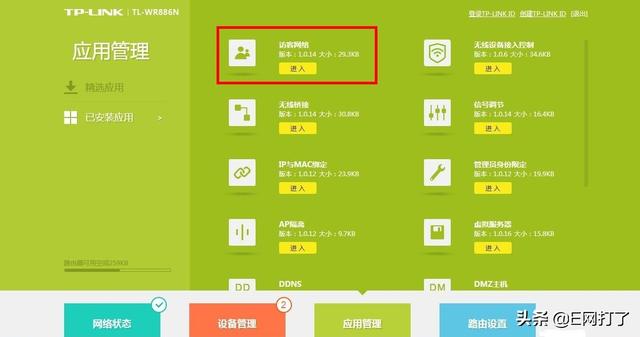
步骤2、“访客网络”开关选择“开”,“访客网络名称”可默认或随便起个名字,设置“访客网络密码”,也可以不设置,“访问内网资源”、“上网速度限制”、“开放时间限制”三项根据自己情况设置,点击“保存”,如图:
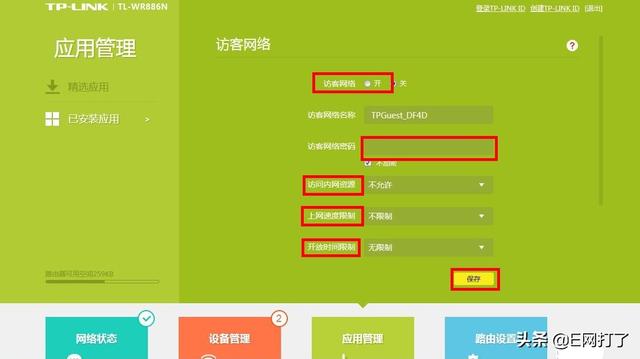
第三种方法、设置“无线设备接入控制”,这种方法可以根据自己需要有选择地让一些电脑和手机能够连接上无线网络,安全性同样很高。
步骤1、“应用管理”——“无线网络接入控制”,如图:
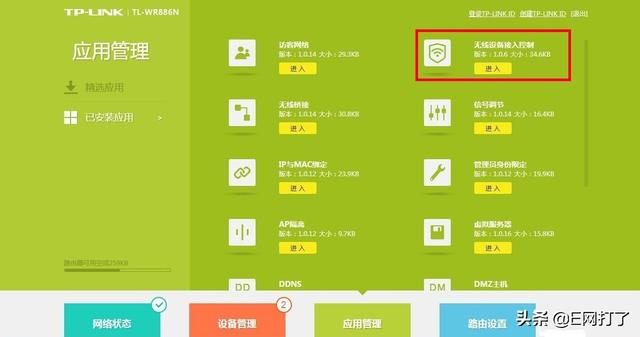
步骤2、“接入控制功能”选择“开启”,点击“保存”,如图:

步骤3、在“允许接入设备列表”里单击“选择设备添加”,在已连接的设备中选择添加到“允许接入设备列表”里,如图:
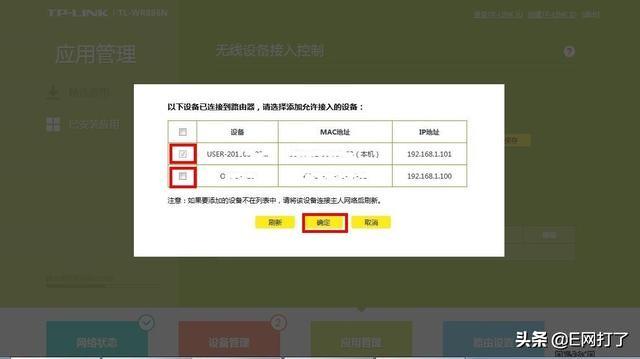
步骤4、在“允许接入设备列表”里单击“输入MAC地址添加”、主机名称和MAC地址,点击“保存”,如图:
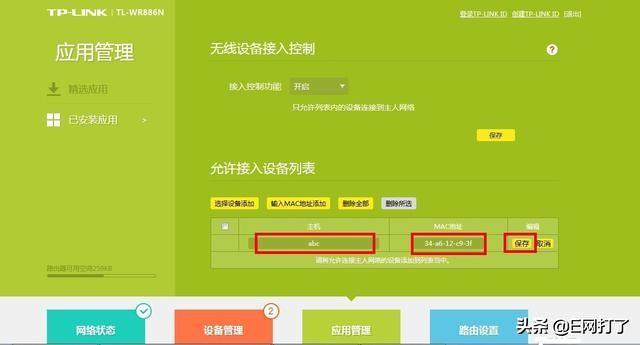
这三种方法均可以有效防止别人连接无线路由器,确保局域网安全!
如何判断家里的WiFi是否被蹭网了?
回答下本行业问题,如何判断家里的WiFi是否被蹭网?简单的介绍下如何查看无线WiFi是否被蹭网以及该怎么预防。 一、如何查看无线WiFi是否被蹭网? 手机或电脑登录路由器界面,很多都是192.168.1.1一般路由器背后都有登录地址、用户名及密码信息,进入路由器后选择【设备管






